管理 CSV 文件中的日志
将Garoon的日志导出到CSV文件。
只能将未存档的日志导出到CSV文件。
导出到CSV文件
操作步骤:
-
点击页眉处齿轮状的管理员菜单图标。
-
点击[系统设置]。
-
选择“基本系统的管理”标签。
-
点击[日志]。
-
点击[日志列表]。
-
在“日志列表”页面中,点击[导出日志]。

-
设置所需项目并点击[导出]。
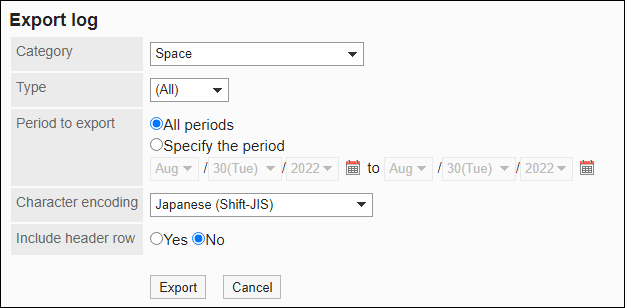
- 对象类别
- 对象类型:
可选择的类型如下:- 一般信息
- 重要信息
- 警告
- 错误
- 导出期间:
选择以下任意一项:- 所有期间:在输出未存档的所有日志时选择。
- 指定期间:通过日期指定要导出日志的范围。
- 文字编码:
设置要用于编码的文字编码。
可选择的文字编码包括:- Unicode(UTF-8)
需要时可选择带BOM。 - 日文(Shift-JIS)
- ASCII
- 英文(Latin1)
- 简体中文(GBK/GB2312)
- 泰语(TIS-620)
- Unicode(UTF-8)
- 将项目名称导出到首行:
如果要将项目名称导出到CSV文件的首行,选择[是]。
-
查看设置并单击[导出]。
-
使用Web浏览器的文件保存功能保存文件。